如果您对如何在 Mac 上查看已保存的卡片有疑问,请不要担心 – 我会帮助您解决这个问题。在本文中,我将告诉您如何轻松查看 Safari 或 ApplePay 中保存的卡片列表。如果您保存的卡片列表变得混乱或过时,请按照以下步骤操作。
您将能够在 Safari 中打开卡片列表,然后删除其中一些卡片并添加新卡片。您可以对 ApplePay 下保存的卡执行相同的操作。
如何在 Mac 版 Safari 中查看您保存的信用卡号码?
当您在 Safari 中保存信用卡时,浏览器会确保它们在 Mac 上的安全。您的数据已被加密,即转换为特殊代码,以便在没有特殊密钥的情况下无法读取。加密数据保存在您的本地计算机上,不会发送到互联网或云端。
请务必注意,Safari 会保护已保存的卡片。该卡需要您的密码或生物识别身份验证,然后才能使用存储的数据。这有助于防止未经授权的访问您的信用卡并确保其安全。
要在 Mac 版 Safari 中查看您保存的信用卡号,您可以按照以下步骤操作:
- 在 Mac 上打开Safari 。
- 在顶部菜单栏中,单击“ Safari ”,然后从下拉菜单中选择“设置”。您还可以使用键盘快捷键 Command+ 逗号 (,) 打开 Safari 设置。

- 选择“自动填充”选项卡。
- 在“自动填充”选项卡中,单击“信用卡”旁边的“编辑”按钮。
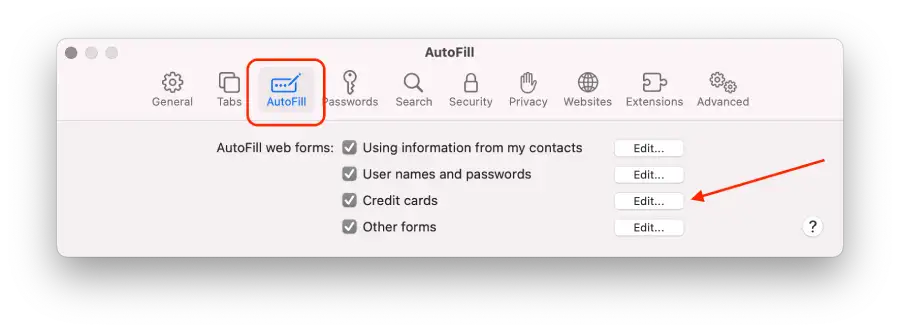
- 您可以查看出于安全原因部分屏蔽的信用卡号码。要查看完整的卡号,请单击该字段。
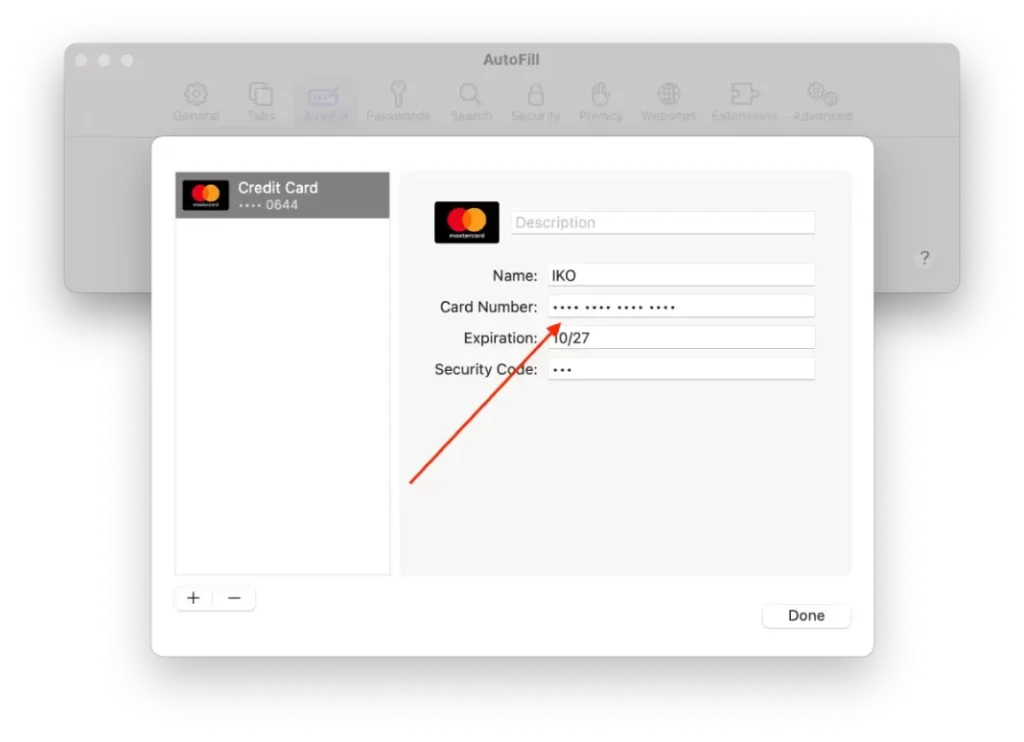
完成这些步骤后,您可以在 Safari 中管理您保存的卡片。
如何在 Safari for Mac 中添加或删除已保存的信用卡号码?
要在 Mac 版 Safari 中添加或删除保存的信用卡号,您可以按照以下步骤操作:
- 在 Mac 上打开Safari 。
- 在顶部菜单栏中,单击“ Safari ”,然后从下拉菜单中选择“设置”。您还可以使用键盘快捷键 Command+ 逗号 (,) 打开 Safari 设置。
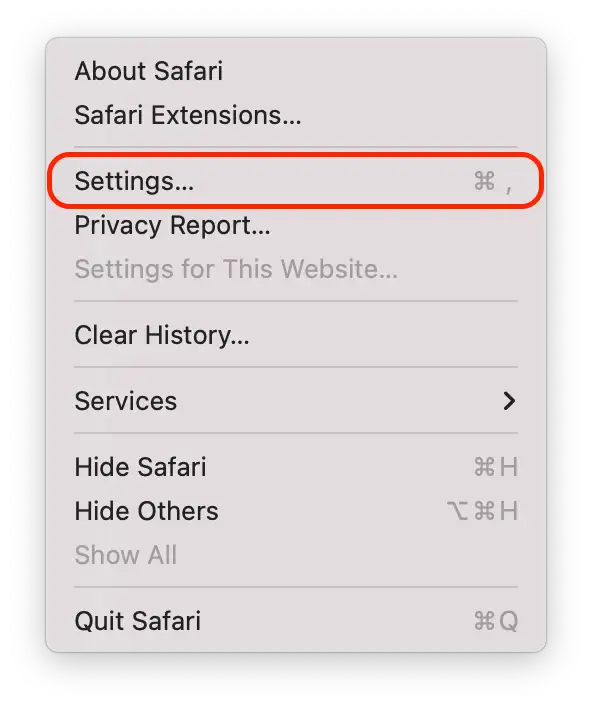
- 选择“自动填充”选项卡。
- 在“自动填充”选项卡中,单击“信用卡”旁边的“编辑”按钮。
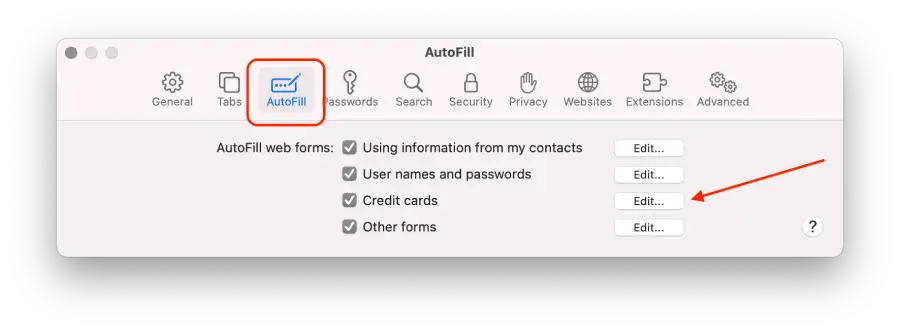
- 将出现一个新窗口,显示您保存的信用卡列表。
- 要删除卡,请选择所需的卡并按“ – ”。
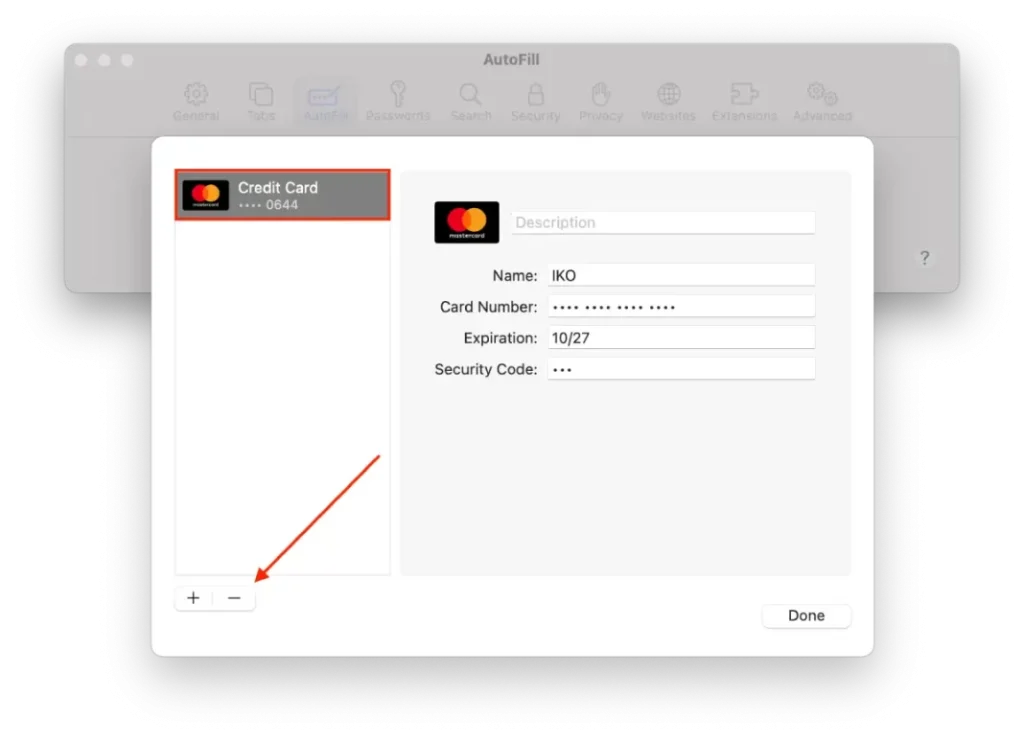
- 要添加新数据,请按“ + ”并输入数据。
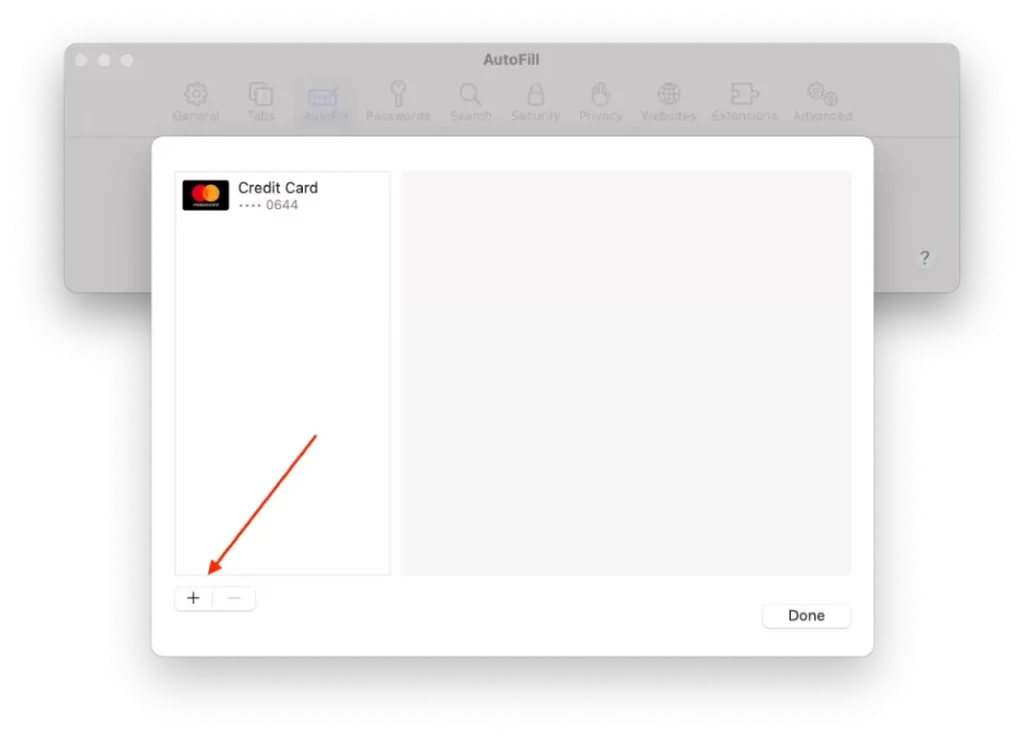
执行以下步骤后,您可以轻松地在 Safari for Mac 中添加或删除存储的信用卡号码。
如何更改 Mac 上 Apple Pay 的默认卡?
Mac 上 Apple Pay 的默认卡是当您在电脑上通过 Apple Pay 购物时自动用于付款的卡。
因此,在 Mac 上设置 Apple Pay 的默认卡可以使付款过程更加方便快捷,因为您不必每次购买时都从列表中选择卡。您只需进行购买,您选择的卡将自动用于付款。
如果您需要更改 Mac 上 Apple Pay 的默认卡,请按照以下步骤操作:
- 单击左上角的苹果图标。
- 然后选择系统设置。
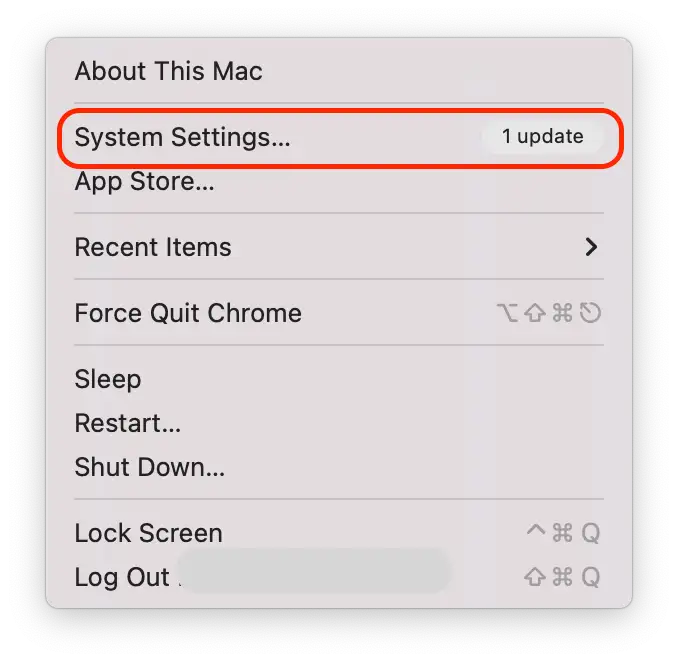
- 然后点击“钱包和Apple Pay ”图标。
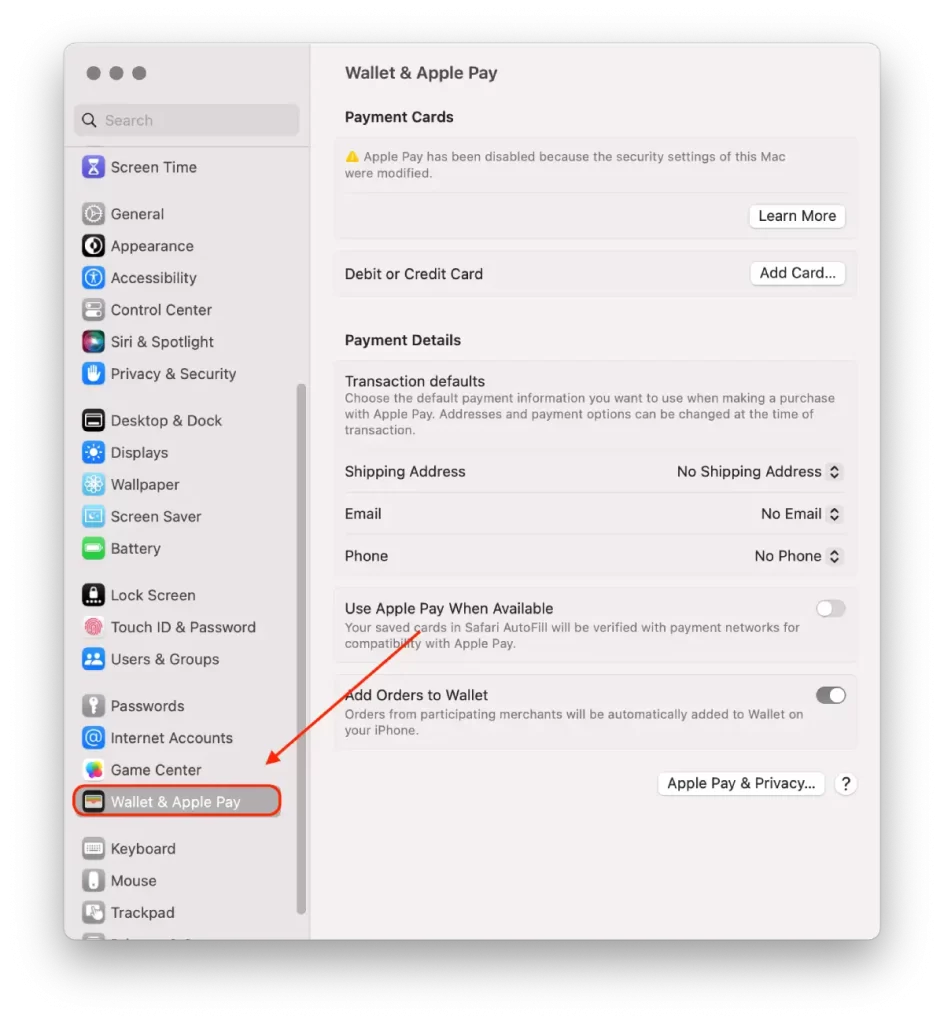
- 在“钱包和 Apple Pay”设置中,您将看到已添加的支付卡列表。找到您想要设置为默认的卡。
- 单击所需的卡并将其拖至列表顶部。顶部的卡将成为 Mac 上 Apple Pay 的默认卡。
执行这些步骤后,您选择的卡将被设置为 Mac 上 Apple Pay 的默认卡,除非您在付款过程中另行指定,否则它将自动用于交易。
如何删除 Mac 上的支付卡?
要从 Mac 上的 Apple Pay 中删除支付卡,您可以按照以下步骤操作:
- 单击左上角的苹果图标。
- 然后选择系统设置。
- 然后点击“钱包和Apple Pay ”图标。
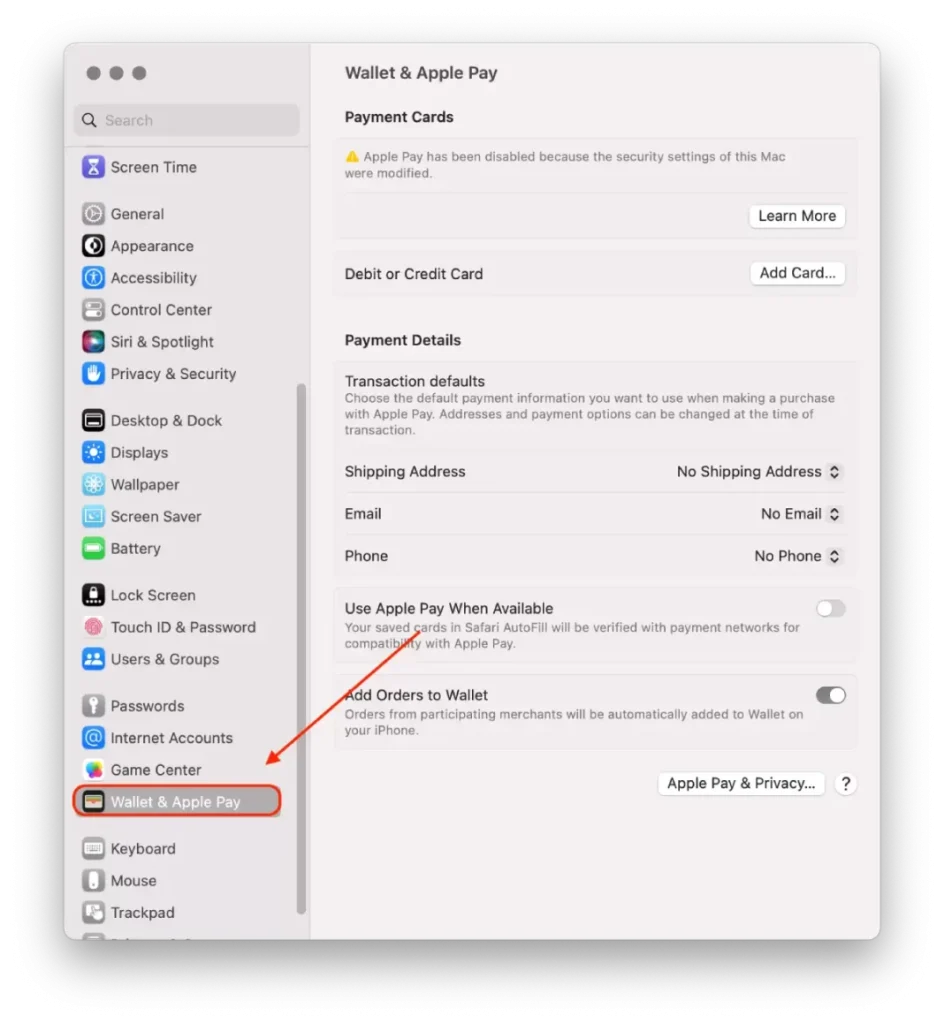
- 找到您要删除的卡。
- 单击减号(-) 按钮可从 Mac 上的 Apple Pay 中删除所选卡。
请注意,从 Mac 上的 Apple Pay 中移除支付卡并不会从您的实际银行或金融机构中删除该卡。它只是将其从 Apple Pay 的可用支付选项列表中删除。
如果您的 Mac 丢失或被盗该怎么办?
如果您的 Mac 丢失或被盗,您可以采取以下步骤:
- 向当地执法部门报告丢失或被盗情况
官员可能会要求您提供计算机的序列号。您可以在购买 Mac 时收到的原始包装盒或收据上找到此信息。
- 使用“查找我的”服务
如果您的 Mac 被盗或丢失,您可以使用“查找”来尝试跟踪其位置并采取适当的措施。该怎么做:
- 在另一台设备(例如 iPhone 或 iPad)上,打开“查找我的”应用程序。
- 然后选择“设备”部分并点击丢失或丢失的 Mac。
- 根据情况,您有多种选择:
- 如果您认为您的 Mac 就在附近并且安全,您可以使用“播放声音”功能让设备发出蜂鸣声。这将使您更容易在室内找到它。
- 如果您担心您的 Mac 可能被盗或访问不安全,您可以打开“标记” 作为 迷失模式。这将使用密码锁定您的设备,并在设备上显示一条包含您的联系信息的消息,以便诚实足智多谋的人可以将您的 Mac 返还给您。
- 如果您的设备上有重要数据并且担心其安全性,您可以使用“擦除”功能删除 Mac 上的所有内容。这将擦除设备上的所有数据,但也会锁定它,以便其他人无法访问它。
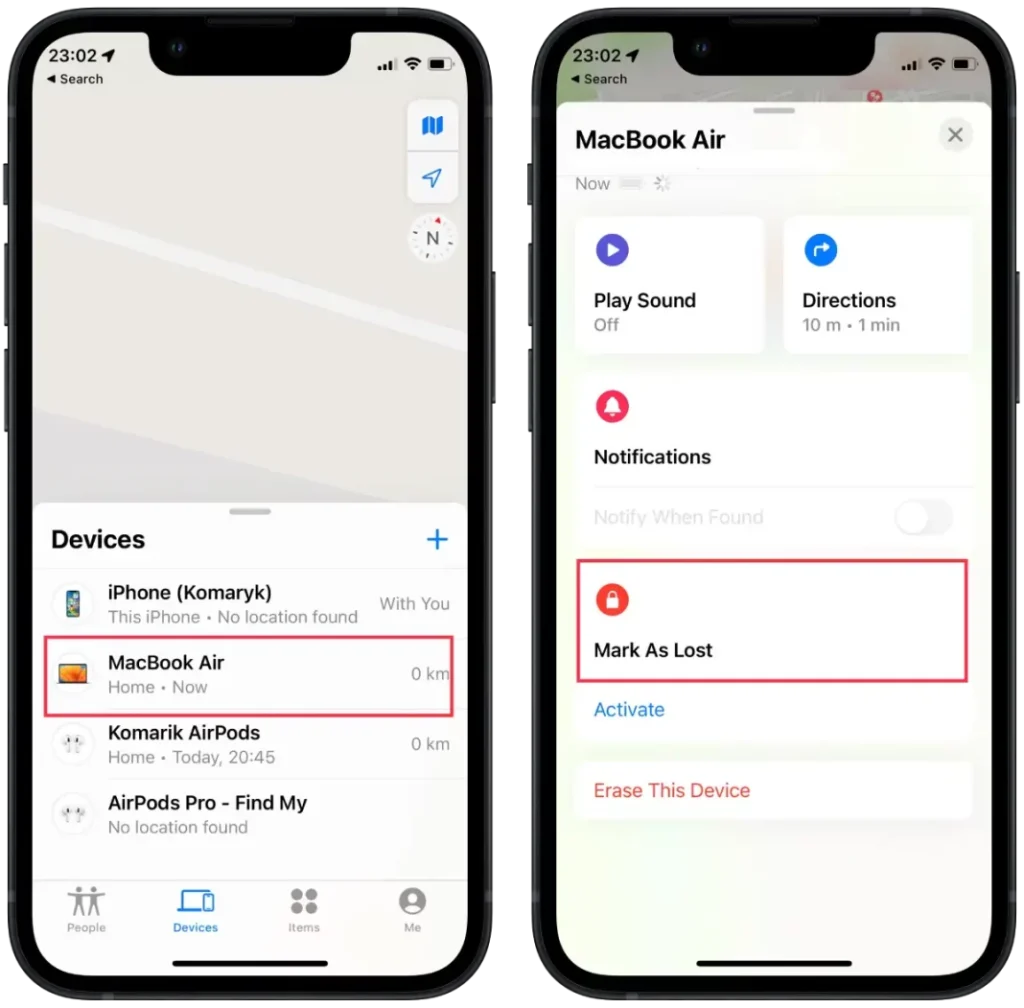
- 更改您的密码
如果您担心个人信息的安全,请更改您的 Apple ID 密码,以防止任何人通过您丢失的设备访问您的 iCloud 数据或使用其他服务。
- 从受信任设备列表中删除丢失或被盗的 Mac
请记住,虽然您可以采取这些操作来增加恢复 Mac 或保护个人数据的机会,但定期备份计算机并确保个人信息安全始终是一个好主意。









